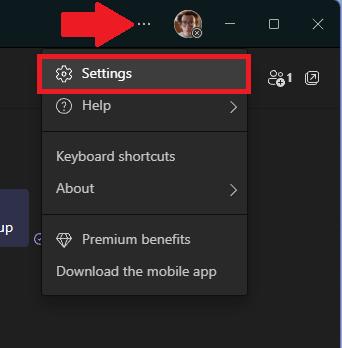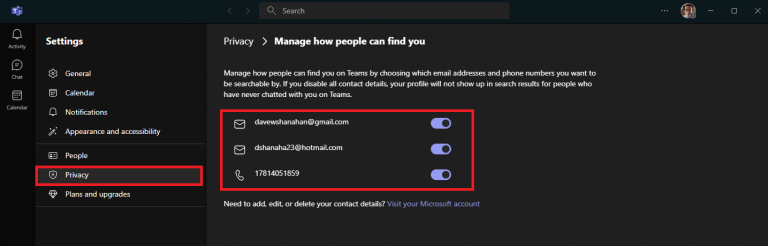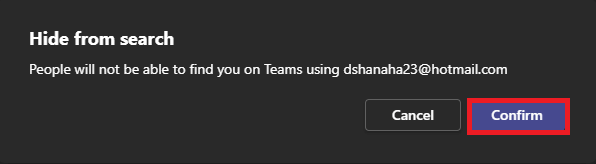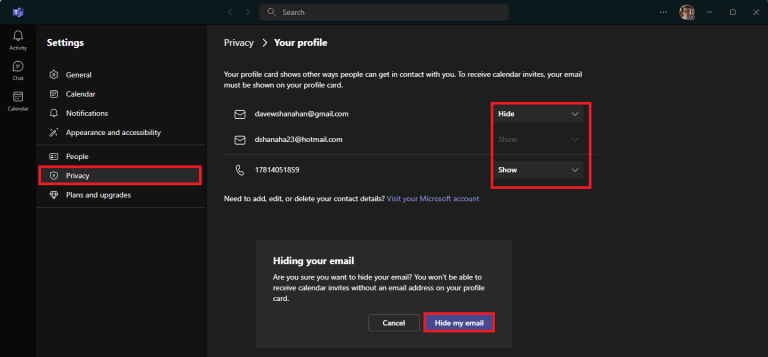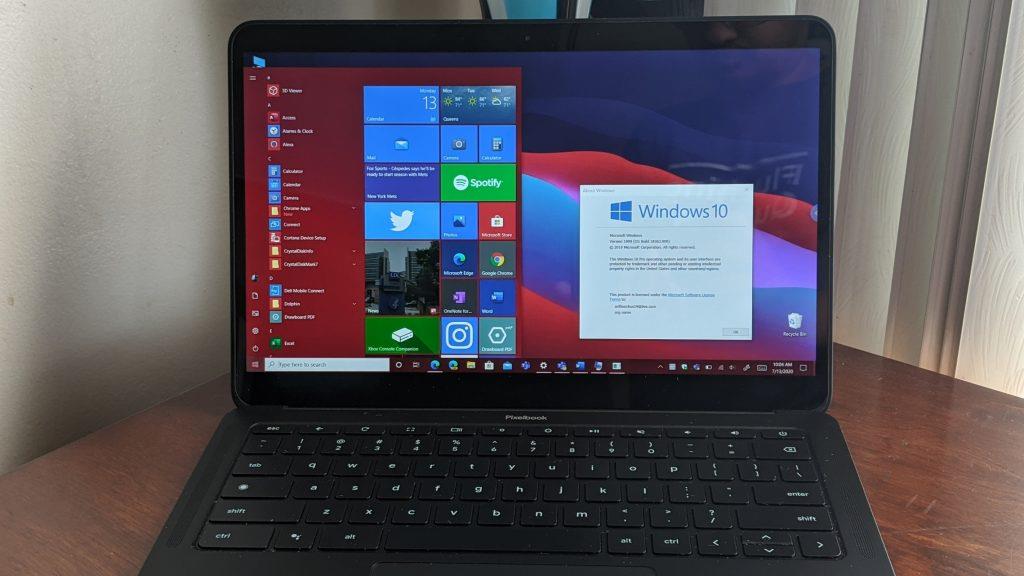A Microsoft Teamsben az adatvédelmi beállítások módosítása, például az e-mailek elrejtésének lehetősége, mindig az első dolog, amit be kell állítani. Elrejti a kapcsolatfelvételi adatokat, beleértve az e-mail címeket és telefonszámokat, így azok, akik ismernek és nem ismernek, ne találjanak meg olyan könnyen. Amikor a Microsoft bejelentette a Microsoft Teams csevegését Windows 11 rendszeren, azonnal elkezdtem keresni a módokat, hogy eltávolíthassam az újonnan bejelentett alkalmazást a számítógépemről, mielőtt valaha is telepíthetném.
Az utolsó dolog, amire szükségem volt (vagy amire szükségem volt), az a családom volt és a főnököm üzent nekem a Teamsben. A Microsoft igen nyilvánosságra hozza, hogy a vállalat mit tesz az Ön adataival és adatvédelmi beállításaival a Teamsben. De a Chat alkalmazást nem én kértem, de a Microsoft alapértelmezés szerint telepíti.
Ez az útmutató arra összpontosít, hogy megnehezítse az emberek megtalálását a Microsoft Teams Chat alkalmazásában Windows 11 rendszeren. Ezek a beállítások nem érhetők el a munkahelyi vagy iskolai Microsoft Teams asztali alkalmazásban. Íme, mit kell tenni.
E-mail elrejtése a Chatből
1. Nyissa meg Microsoft Teams
2. Kattintson a hárompontos menüre (lásd a nyilat), majd kattintson a ⚙️ gombra Beállítások
3. Kattintson a gombra Magánélet, kattintson Hogyan találhatnak meg mások majd kattintson Szerkessze a kapcsolatfelvételi adatokat
4. Kattintson ide az eltávolítani kívánt e-mail(ek) és/vagy telefonszám(ok) váltásához
5. Kattintson a gombra megerősít annak megerősítéséhez, hogy el kívánja rejteni a keresésből kiválasztott kapcsolati adatokat
Ha letiltja kapcsolatfelvételi adatait, a Chat from Microsoft Teams-profilja nem jelenik meg a keresési eredmények között azon személyeknél, akikkel még soha nem csevegtél a Teamsben.
Az egyetlen probléma az, hogy az emberek továbbra is megtalálhatják Önt, ha más Microsoft-fiókokkal és Teams-profilokkal rendelkezik. Íme, mit tehet a probléma kijavításához a Microsoft Teams Chatben
1. Lépjen ide Profilod és kattintson Profil kezelése
2. Módosítsa a kívánt e-mail(ek) és telefonszám(ok) melletti legördülő menüt Elrejt
3. Kattintson a gombra Elrejteni az e-mailemet az elsődleges Microsoft-fiókja e-mail-címében végzett módosítások megerősítéséhez
Természetesen dönthet úgy is, hogy módosítja a Microsoft-fiókját, hogy lezárja, milyen információkat oszt meg nyilvánosan az interneten.
Elfoglalt vagy ezen a hétvégén? Csatlakozzon a közreműködő írókhoz, Arif Bacchushoz és Kareem Andersonhoz az OnPodcaston ezen a vasárnapon, hogy heti összefoglalót kapjon a hét nagy híreiről, és egy pillantást vessen a közelgő hétre, és közben éleslátó elemzéseket is készítsen.
Küldje el Arif és Kareem kérdését az [email protected] címre, és élvezze a műsorokat!
Szokott-e további lépéseket tenni a kapcsolatfelvételi adatok és az e-mail-címek elrejtésére, hogy jobban megvédje online jelenlétét? Tudassa velünk a megjegyzésekben!
GYIK
Hogyan rejthetem el az e-mailjeimet a bejelentkezési képernyőn?
E-mail elrejtése a bejelentkezési képernyőről Nyissa meg a Beállítások alkalmazást, és lépjen a Fiók lehetőségre. Válassza a Bejelentkezési beállítások lapot, és görgessen le egészen az Adatvédelem részig. Itt megjelenik a „Fiókadatok (pl. e-mail cím) megjelenítése a bejelentkezési képernyőn” lehetőség.
Hogyan rejthetem el az Outlook ikont a Windows 10 rendszerben?
Nyissa meg az Outlookot. Nyissa meg a Windows rendszertálcáját, és kattintson jobb gombbal az Outlook ikonra. Válassza az Elrejtés kis méretben lehetőséget. Az Elrejtés kicsinyítve előtti pipa azt jelzi, hogy az Outlook úgy van beállítva, hogy a tálcára kicsinyítse. Az Outlook programban válassza a Kicsinyítés lehetőséget. Az Outlook eltűnik a tálcáról, és újra megjelenik a tálcán.
Hogyan lehet elrejteni e-mail címét az Outlook 2013-ban?
Az e-mail cím elrejtése az Outlook Outlook 2013 alkalmazásban feladó e-mail-címet igényel, de nem kell az elsődleges üzleti címnek lennie. Ha el szeretné rejteni a címét, amikor új e-mailt ír vagy válaszol egy üzenetre, két lehetősége van. A fiók alapértelmezett e-mail címének módosítása elrejti a címet az összes üzenetben.
Hogyan rejthetem el a Kicsinyítés gombot az Outlook programban?
Nyissa meg az Outlookot. Nyissa meg a Windows rendszertálcáját, és kattintson jobb gombbal az Outlook ikonra. Válassza az Elrejtés kis méretben lehetőséget. Az Elrejtés kicsinyítve előtti pipa azt jelzi, hogy az Outlook úgy van beállítva, hogy a tálcára kicsinyítse.Az Outlook programban válassza a Kicsinyítés lehetőséget.
Hogyan adhatok hozzá másik e-mail címet az Outlook e-mailjeimhez?
Kattintson az „Opciók” gombra, és válassza a „Feladó” lehetőséget a Mezők megjelenítése csoportban. Kattintson a Címzett mező felett megjelenő „Feladó” legördülő menüre, és válassza az „Egyéb e-mail cím” lehetőséget. Adjon meg egy másik e-mail címet a felugró ablakban, és kattintson az „OK” gombra az alternatív cím használatához.
Hogyan rejthetem el az e-mail címemet e-mail írásakor?
Ha el szeretné rejteni a címét, amikor új e-mailt ír vagy válaszol egy üzenetre, két lehetősége van. A fiók alapértelmezett e-mail címének módosítása elrejti a címet az összes üzenetben. Alternatív megoldásként megváltoztathatja az egyes e-mailek Feladó címét, így a fő cím marad az alapértelmezett más üzeneteknél.
Hogyan jeleníthetek meg más e-mail címeket egy Outlook e-mailben?
Kattintson az „Opciók” gombra, és válassza a „Feladó” lehetőséget a Mezők megjelenítése csoportban. Kattintson a Címzett mező felett megjelenő „Feladó” legördülő menüre, és válassza az „Egyéb e-mail cím” lehetőséget.
Hogyan kerülhetem el, hogy saját címemet küldjem el e-mailben?
Ezt a problémát kétféleképpen kerülheti el. Az első az, hogy egyszerűen írja be a saját címét a „Címzett” mezőbe. A címzettek mindenesetre megkapják az Ön címét, mivel Ön küldi az üzenetet. Egy másik módszer egy „Nem nyilvános címzettek” névjegy létrehozása.
Hogyan rejthetem el az Általános lapot az Outlook programban?
Ha az Outlook meg van nyitva, kattintson a jobb gombbal a tálcán lévő ikonra, kattintson a jobb gombbal az Outlook elemre a menüben, kattintson a Tulajdonságok parancsra, az Általános lapon jelölje be a „Rejtett” lehetőséget, kattintson az Alkalmaz és az OK gombra. Köszönöm a választ, de akkor is.
Miért nem jelenik meg az Outlook ikon a Windows tálcáján?
Amikor megvizsgálja a Windows tálcáját, az Outlook ikon nem jelenik meg annak ellenére, hogy az Outlook fut, és a tálca értesítési területén van egy Outlook ikon. A következő ábra ezt a problémát mutatja be. Ez a forgatókönyv akkor fordul elő, ha engedélyezte az Elrejtés kis méretben beállítást az Outlook programban, és kicsinyíti az Outlook főablakát.
Hogyan rejtsem el, ha minimalizálom az Outlookban?
Válassza ki az Outlook ikont az értesítési területen. Válassza az Elrejtés kis méretben lehetőséget. Az Elrejtés kis méretben beállítást a következő beállításjegyzéki adatok szabályozzák.